笔记本电脑连无线蓝牙耳机 笔记本电脑连无线蓝牙耳机怎么连
作者:佚名来源:赤鸡游戏网更新时间:2022-09-06 14:17:45
今天小编给大家带来笔记本电脑连无线蓝牙耳机,大家一起来看看吧。
具体方法:
1.首先在电脑上找到【蓝牙和其它设备设置】页面。
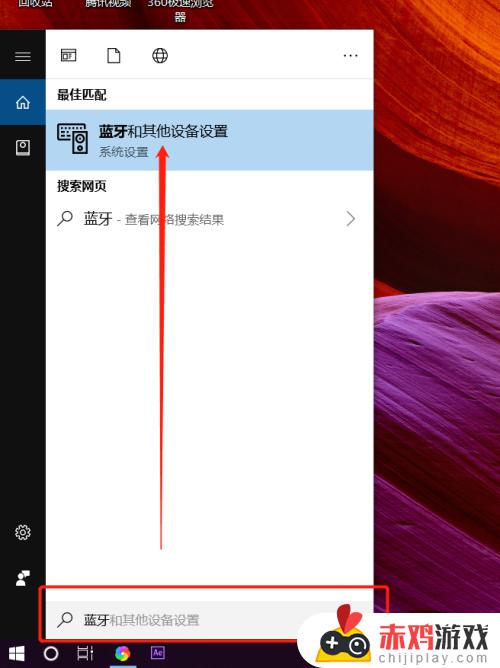
2.打开蓝牙开关后,点击【添加蓝牙或其它设备】。
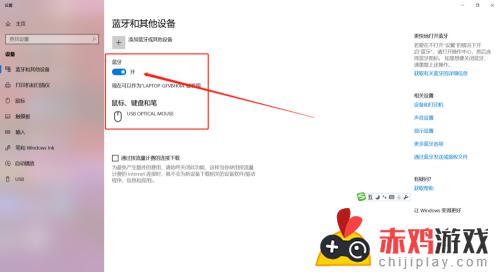
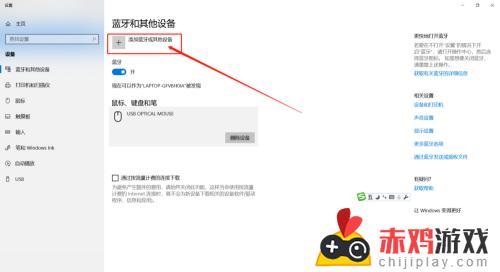
3.这时需要先把蓝牙耳机开机,然后在添加设备对话框里点击【蓝牙】。

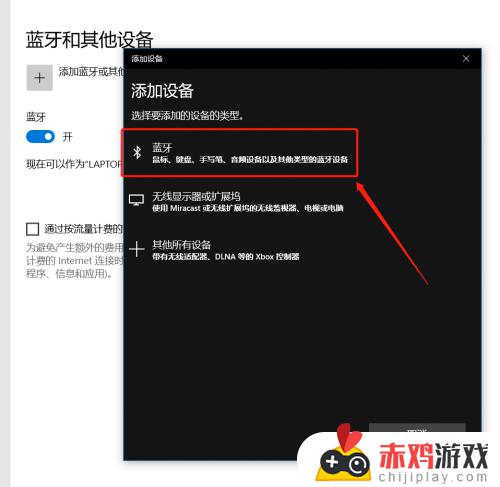
4.这时会在蓝牙列表里查找到蓝牙设备,我这里蓝牙耳机名称是【A10】。点击后连接成功会显示你的设备已准备就绪。
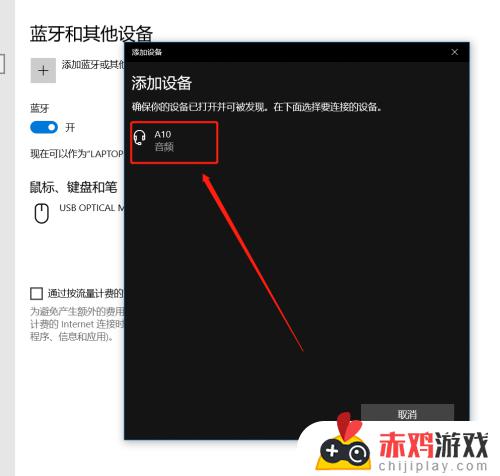
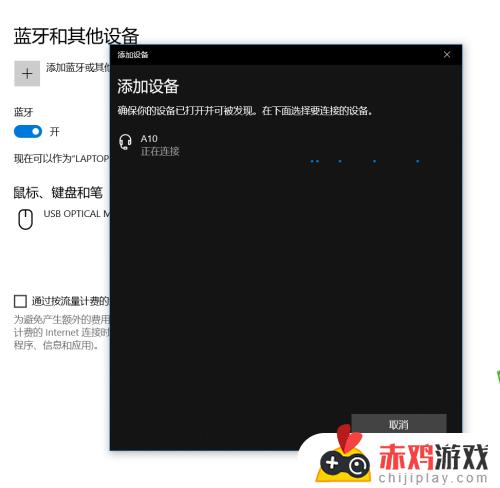
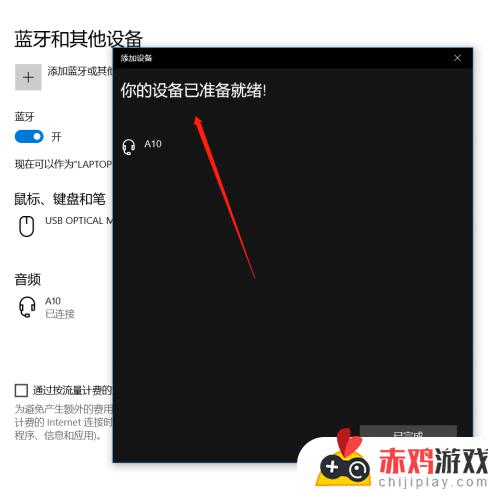
5.在【蓝牙和其它设备设置】页面点击右侧的【更多蓝牙选项】,在蓝牙设置里可以勾选【在通知区域显示蓝牙图标】和【新蓝牙设备要连接时通知我】。
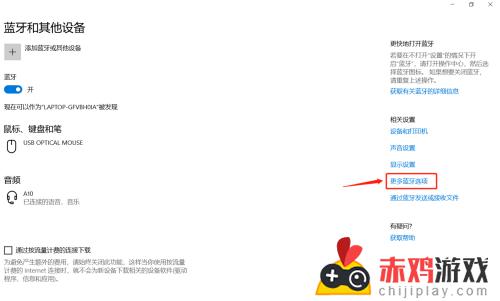
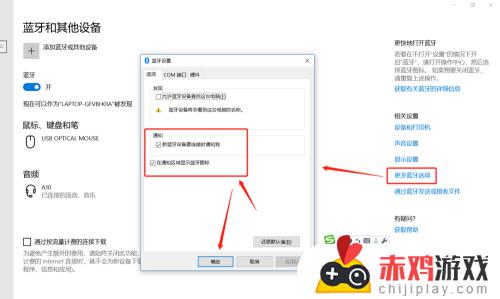
6.这时,在电脑的通知栏就可以看到蓝牙图标了哦。这样我们连接蓝牙设备时就可以直接点击图标调整了。
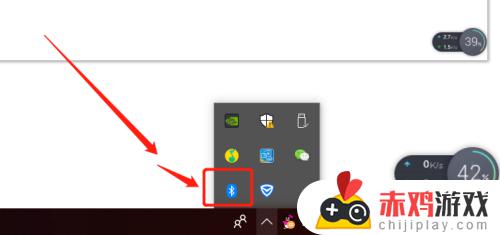
以上就是笔记本电脑连无线蓝牙耳机,笔记本电脑连无线蓝牙耳机怎么连的全部内容了,希望能帮到小伙伴们。
- 上一篇: 王者荣耀哪个是复活甲 王者荣耀哪个是复活甲英雄
- 下一篇: 方舟雪鸮怎么抓 方舟雪鸮怎么用
相关阅读
- 笔记本电脑连上网不能用怎么办 笔记本电脑连上网不能用怎么回事
- 笔记本电脑怎么玩我的世界 笔记本电脑怎么玩我的世界神奇宝贝
- 平板电脑如何连接无线键盘 平板怎样连接无线键盘
- 能玩艾尔登法环的笔记本 能玩艾尔登法环的笔记本电脑推荐
- 台式电脑怎么连不上宽带 台式电脑怎么连不上宽带网络
- 汉字找茬王搞笑招式完成动漫空耳连线怎么过关 汉字找茬王搞笑招式完成动漫空耳连线如何过关
- 笔记本玩荒野大镖客2不能全屏 笔记本玩荒野大镖客2无法全屏
- 台式电脑无法上网咋处理 台式电脑无法上网怎么办
- 怎么让steam记住这台电脑 如何让steam记住这台电脑
- 怎么让手机游戏在电脑上玩 怎么在手机上玩电脑游戏
- 绝区零怎么看专武 绝区零角色专武属性分析
- 贪吃蛇如何改昵称 螺旋勇士怎么修改昵称
热门文章
猜您喜欢
最新手机游戏
- 1
- 2
- 3
- 4
- 5
- 6
- 7
- 8
- 9
- 10



















